
Die Verwendung des Safari-Browsers zum Übersetzen von Webseiten auf dem iPhone ist eine sehr praktische Funktion, die es Benutzern ermöglicht, Webinhalte problemlos in verschiedenen Sprachen zu lesen. Durch die Einstellung mehrerer Übersetzungssprachen können Benutzer die für ihre Bedürfnisse am besten geeignete Übersetzungsmethode auswählen und so das Surferlebnis reibungsloser und bequemer gestalten. Erfahren Sie, wie Sie mit dem Safari-Browser Webseiten auf dem iPhone übersetzen und eine farbenfrohere Online-Welt genießen.
Zuvor hat Apple eine Übersetzungsanwendung für iPhone und iPad hinzugefügt, die viele verschiedene Sprachen in Echtzeit übersetzen kann. Der Safari-Browser integriert auch Übersetzungsfunktionen.
Mit seiner Webübersetzungsfunktion erkennt Safari anhand der Liste der bevorzugten Sprachen des Benutzers automatisch, ob eine Webseite übersetzt werden muss.
Webseiten in Safari übersetzen:
Starten Sie Safari auf Ihrem iPhone oder iPad und besuchen Sie die Webseite in der Sprache, die Sie übersetzen möchten. Klicken Sie ganz links in der Adressleiste auf die Schaltfläche „Größe“ und wählen Sie dann im Dropdown-Menü „Übersetzen“ aus. Wenn diese Option nicht angezeigt wird, ist die Seite nicht mit der Übersetzungsfunktion von Safari kompatibel oder die Sprache wird nicht unterstützt.
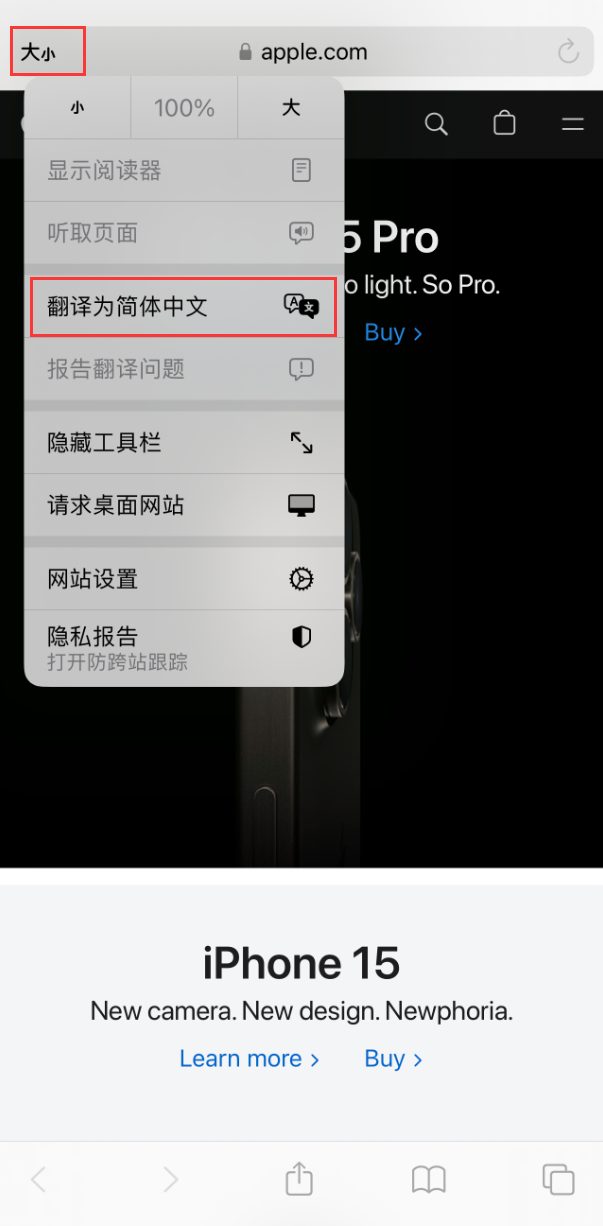
Um die ursprüngliche, nicht übersetzte Webseite anzuzeigen, wählen Sie bitte „Originalwebseite anzeigen“ aus den Optionen auf der linken Seite der Adressleiste aus. Wenn Sie ein Übersetzungsproblem feststellen, haben Sie auch die Möglichkeit, ein Übersetzungsproblem zu melden.
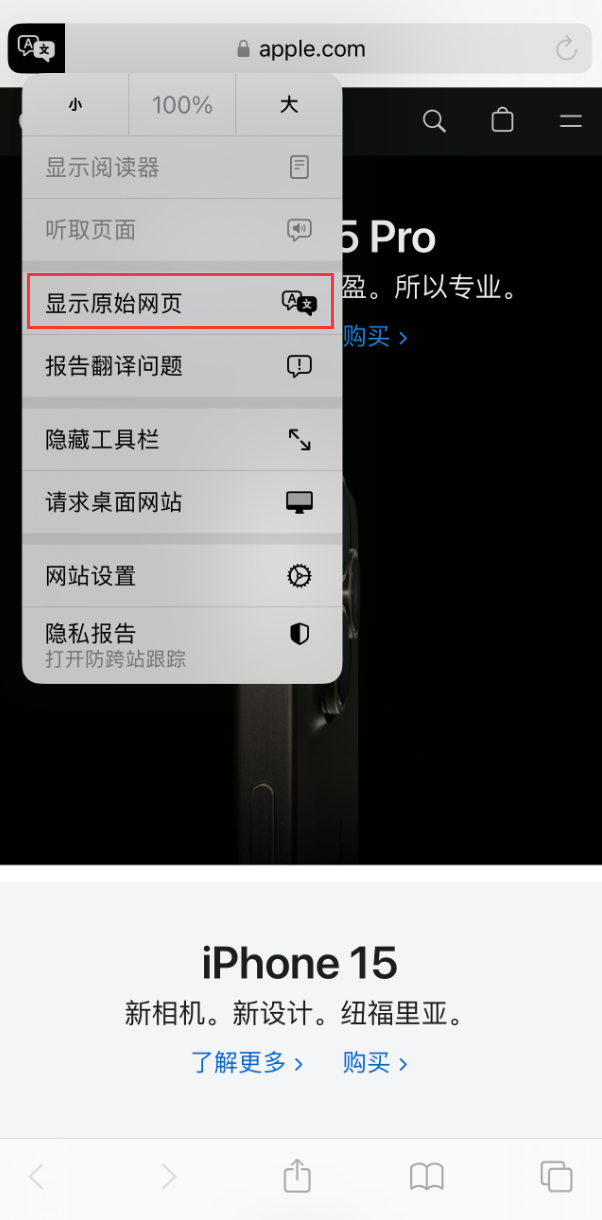
Fügen Sie weitere Sprachoptionen für die Safari-Webübersetzung hinzu:
Wenn Sie möchten, dass der Safari-Browser Sie bei der Übersetzung in andere Sprachen unterstützt, können Sie dies in den Systemeinstellungen festlegen.
Starten Sie die App „Einstellungen“ auf dem iPhone und iPad, tippen Sie auf „Allgemein – Sprache und Region“, tippen Sie auf „Sprache hinzufügen“ und wählen Sie eine Sprache aus der Liste aus.
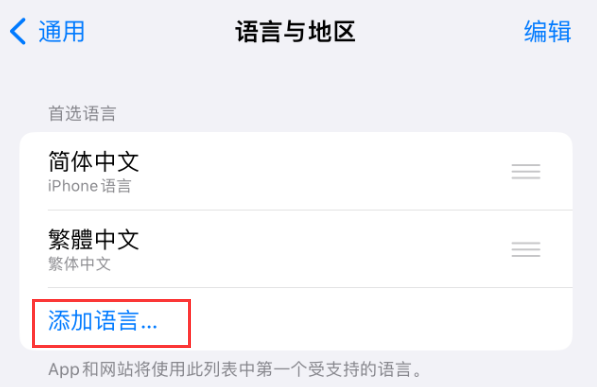
Klicken Sie auf Ihre bevorzugte Sprache, um die derzeit vom System verwendete Sprache beizubehalten und die neu hinzugefügte Sprache als zusätzliche Sprachoption für die Webseitenübersetzung hinzuzufügen.
Nachdem Sie die oben genannten Schritte ausgeführt haben, wird Ihnen beim nächsten Besuch einer kompatiblen Webseite in einer anderen Sprache die Sprache Ihrer Wahl als zusätzliche Übersetzungsoption angezeigt.
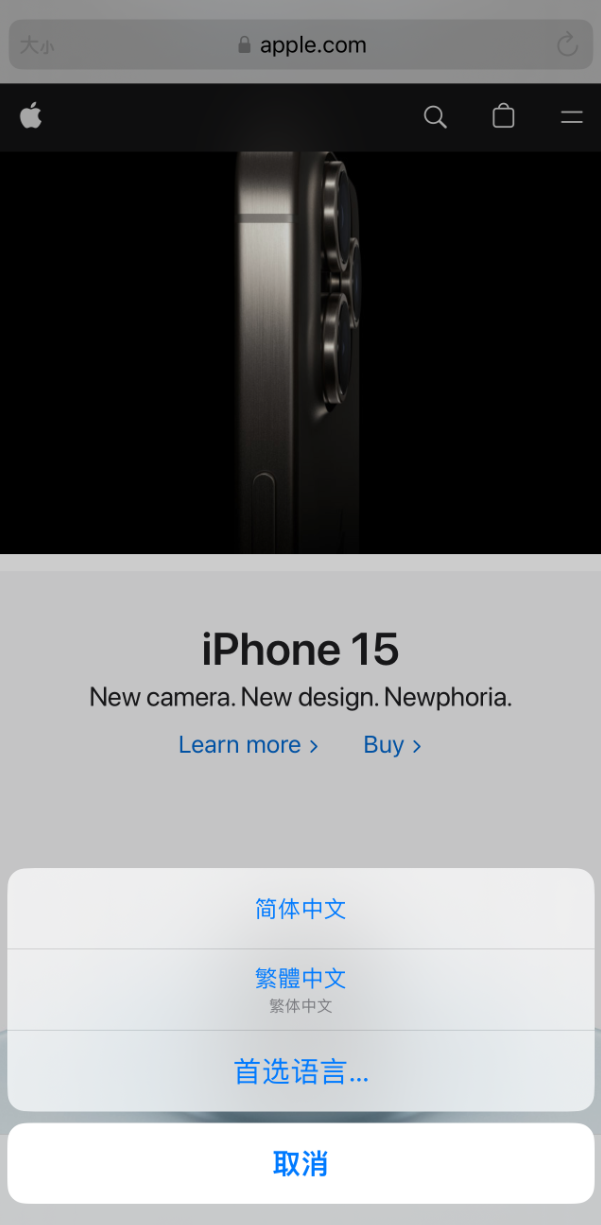
Das obige ist der detaillierte Inhalt vonÜbersetzen Sie Webseiten mit Safari auf dem iPhone: Legen Sie mehrere Übersetzungssprachen fest. Für weitere Informationen folgen Sie bitte anderen verwandten Artikeln auf der PHP chinesischen Website!
 Was bedeutet Apple LTE-Netzwerk?
Was bedeutet Apple LTE-Netzwerk?
 Die Rolle des „Bitte nicht stören'-Modus von Apple
Die Rolle des „Bitte nicht stören'-Modus von Apple
 So lösen Sie das Problem, dass Apple nicht mehr als 200 Dateien herunterladen kann
So lösen Sie das Problem, dass Apple nicht mehr als 200 Dateien herunterladen kann
 Die Initialisierungsroutine der Dynamic Link Library ist fehlgeschlagen
Die Initialisierungsroutine der Dynamic Link Library ist fehlgeschlagen
 Schritte zur SpringBoot-Projekterstellung
Schritte zur SpringBoot-Projekterstellung
 Zu welcher Währung gehört USDT?
Zu welcher Währung gehört USDT?
 So verwenden Sie das HTMLlabel-Label
So verwenden Sie das HTMLlabel-Label
 Was ist eine Dump-Datei?
Was ist eine Dump-Datei?




